Postavljanje uTorrenta do maksimalne brzine
Velika popularnost bujica klijenta uTorrent je zbog činjenice da je jednostavan za korištenje i ima user-friendly sučelje. Do sada je ovaj klijent najčešći i podržava sve praćenje na Internetu.
Ovaj članak opisuje postupak konfiguriranja ove aplikacije. Treba napomenuti da je to prilično jednostavan i intuitivan postupak. Dodat ćemo najvažnije parametre i razmotriti kako pravilno konfigurirati utorrent kako bismo osigurali najbrži prijenos datoteka.
Dakle, idite na postavke programa i nastavite.
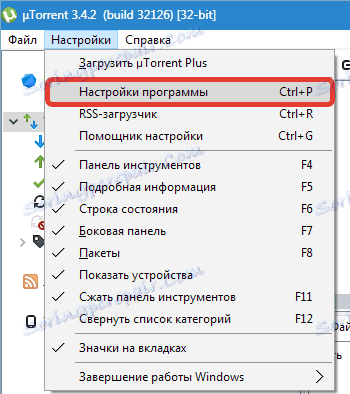
spoj
Upoznavanje s procesom postavljanja programa za početnike bit će nešto teže nego za iskusne korisnike, ali ipak u tome nema ničega kompliciranog. Zadane postavke veze određuje sam aplikacija koja odabire najčešće postavke.
U nekim slučajevima - na primjer, pri korištenju usmjerivača - postavke se trebaju prilagoditi.
Danas, usmjerivači i modemi koji se koriste za kućnu ili poslovnu uporabu UPnP protokola upravljanja. Za uređaje na Mac OS -u upotrebljava se NAT-PMP . Zahvaljujući tim funkcijama osigurana je standardizacija mrežne veze, kao i povezivanje sličnih uređaja međusobno (osobna računala, prijenosna računala, mobilni uređaji).
Trebali biste staviti kvačicu pored priključnih točaka "NAT-PMP Forwarding " i "UpnP Forwarding" .
Ako postoje problemi s radom priključaka, najbolje je postaviti parametar "Dolazna priključna veza" u samom torrent klijentu. U pravilu, dovoljno je pokrenuti funkciju generiranja ulaza (pritiskom na odgovarajuću tipku).
Međutim, ako nakon toga problemi nisu nestali, onda morate dodatno podešavati. Pri odabiru priključka morate slijediti granice njihovog raspona - od 1 do 65535. Iznad ograničenja nije moguće postaviti.
Pokazujući port, potrebno je uzeti u obzir da su brojni pružatelji usluga kako bi smanjili opterećenje na vlastitoj mreži blokirali portove 1-9999, a ponekad čak i veće luke blokirani su. Stoga je najbolje rješenje postaviti vrijednost od 20 000. U tom slučaju isključite opciju "Random port prilikom pokretanja" .
Na računalu, u pravilu, instaliran je vatrozid (Windows ili drugi). Morate provjeriti je li potvrđena opcija "U iznimkama vatrozida" . Ako to nije aktivno, trebali biste ga aktivirati - to će izbjeći pogreške.
Kada se povezujete preko proxy poslužitelja, označavamo odgovarajuću stavku - "Proxy poslužitelj" . Najprije odaberite vrstu i priključak, a zatim postavite IP adresu poslužitelja. Ako se morate prijaviti za prijavu, trebali biste zapisati prijavu i zaporku. Ako je veza jedinstvena, trebate aktivirati stavku "Koristi proxy za P2P veze" .
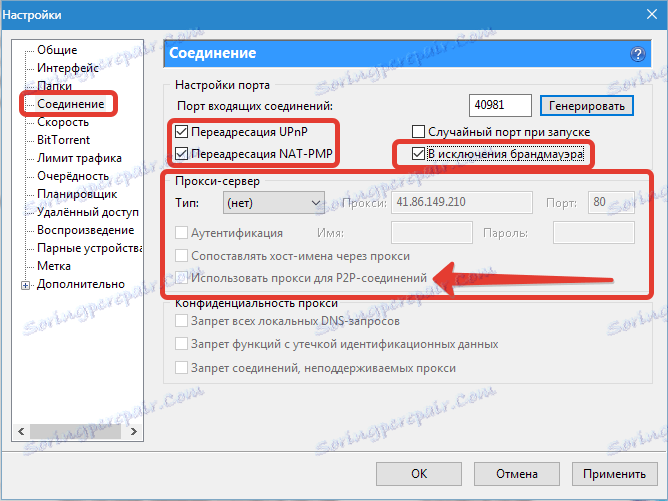
brzina
Ako želite da aplikacija preuzme datoteke s maksimalnom brzinom i koristi sav promet, tada parametar "Maksimalna brzina" postavite na "0" . Ili možete odrediti brzinu propisanu ugovorom s ISP-om.
Ako istodobno želite koristiti i klijenta i internet za web surfanje, trebate odrediti vrijednost za primanje i slanje podataka, 10-20% manje od maksimuma.
Prije postavljanja uTorrent brzine, trebali biste uzeti u obzir da aplikacija i ISP koriste različite jedinice podataka. U aplikaciji se mjere u kilobajtima i megabajtima, au ugovoru pružatelja internetskih usluga - u kilobitima i megabitu.
Kao što znate, 1 byte je jednak 8 bita, 1 KB je 1024 bajta. Dakle, 1 kilobit je tisuću bitova ili 125 KB.
Kako konfigurirati klijenta u skladu s trenutnim tarifnim planom?
Na primjer, u skladu s ugovorom, maksimalna brzina iznosi tri megabita u sekundi. Pretvorimo ga u kilobajte. 3 megabita = 3000 kilobita. Podijelimo ovu brojku za 8 i dobijemo 375 KB. Dakle, preuzimanje podataka dolazi do brzine od 375 KB / s. Što se tiče slanja podataka, brzina je obično vrlo ograničena i iznosi 1 megabit u sekundi ili 125 KB / s.

Slijedi tablica broja veza, maksimalni broj vršnjaka po bujici i broj utora koji odgovaraju brzini internetske veze.
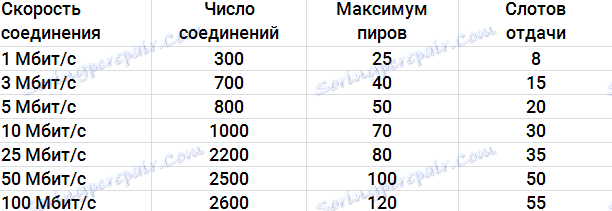
prioritet
Kako bi torrent klijent radio najefikasniji, trebali biste uzeti u obzir brzinu prijenosa podataka navedenih u ugovoru s pružateljem internetskih usluga. Ispod možete vidjeti optimalne vrijednosti različitih parametara.

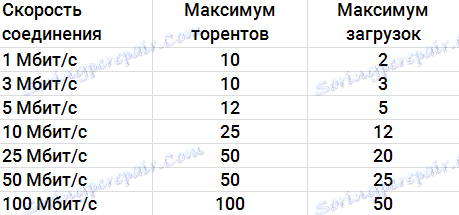
BitTorrent
Potrebno je znati da DHT poslužitelj nije dopušten za rad na zatvorenim uređajima - on je onemogućen. Ako namjeravate koristiti BitTorrent na druge, morate aktivirati odgovarajuću opciju.
Ako je lokalna mreža dovoljno velika, funkcija "Pretraživanje lokalnih vršnjaka" postaje tražena. Prednost preuzimanja s računala na lokalnoj mreži je brzina - to je nekoliko puta veće, a torrent se učitava gotovo odmah.
Budući da je na lokalnoj mreži, ovaj parametar preporučuje se da se aktivira, međutim, kako bi se osigurala brz rad PC na Internetu, bolje je onemogućiti - to će smanjiti opterećenje na procesoru.
"Srape-requests" primaju od statističkih podataka trackera podatke o bujici i prikupljaju podatke o prisutnosti vršnjaka. Nemojte smanjiti brzinu lokalnih vršnjaka.
Preporučuje se aktiviranje opcije "Omogući razmjenu iskustava" , kao i odlazni "Protokolski šifriranje" .
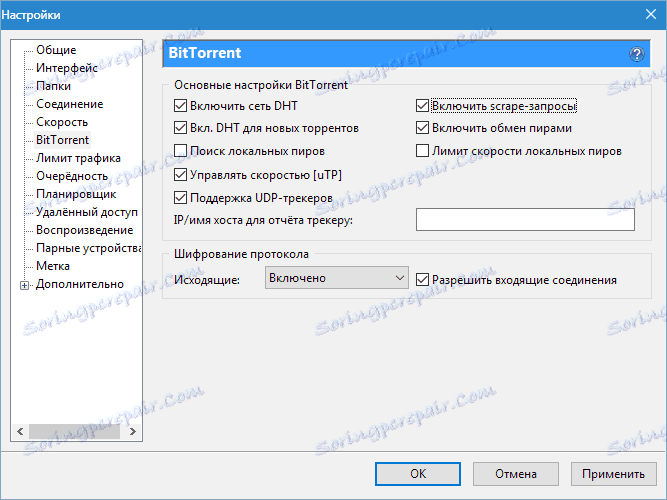
caching
Po defaultu, glasnoću predmemorije određuje uTorrent u automatskom načinu rada.
Ako se na statusnoj traci pojavi poruka o preopterećenju diska, pokušajte promijeniti vrijednost glasnoće, a deaktivirajte niži parametar "Automatski". povećajte " i aktivirajte gornju, što ukazuje na trećinu količine RAM-a. Na primjer, ako veličina RAM-a računala iznosi 4 GB, možete odrediti veličinu predmemorije od oko 1500 MB.

Dane akcije mogu se izvršiti iu slučaju da brzina u utorrent padne i za povećanje učinkovitosti korištenja Internet kanala i resursa sustava.